Cómo bloquear páginas para adultos permanentemente
¿Por qué es difícil bloquear permanentemente el contenido para adultos en mi teléfono?
Transmisión diversa: No se limita a sitios web tradicionales. Existen aplicaciones sociales, chats cifrados, enlaces en la nube, plataformas de streaming en vivo y navegadores dentro de apps.
Cifrado y ocultamiento: Las apps de chat cifrado y los nuevos nombres de dominio pueden eludir listas negras y filtros tradicionales.
Tácticas del usuario: Si los usuarios tienen permisos suficientes, pueden desactivar o desinstalar las herramientas de filtrado. También pueden cambiar de red o usar VPN para evitar restricciones.
Al combinar los métodos que se detallan a continuación, puedes crear un sistema robusto para bloquear permanentemente el acceso a sitios web para adultos en tu dispositivo Android.
| Métodos | Ventajas | Limitaciones |
|---|---|---|
| 1. Activar SafeSearch | Bloquea contenido en los resultados de búsqueda mediante el buscador usado | No bloquea acceso directo ni búsquedas en otros motores |
| 2. Configurar controles parentales | Bloquea el acceso a sitios y alerta sobre contenido para adultos en apps; lista negra se actualiza dinámicamente | Puede no funcionar en apps poco comunes |
| 3. Cambiar configuración DNS | Bloquea todo el acceso mediante Wi-Fi | Se puede evitar usando datos móviles; puede que no detecte dominios nuevos |
| 4. Filtrado de contenido en el router | Bloquea todo el acceso mediante Wi-Fi | Se puede evitar con datos móviles; difícil de configurar; no detecta todos los dominios nuevos |
| 5. Añadir extensiones para bloquear páginas | Bloquea acceso en navegadores como Opera y Firefox | Navegadores populares como Chrome e Internet de Samsung no lo permiten |
1Activar Safe Search para el navegador
- Chrome y Google: Puedes activar SafeSearch desde el navegador o mediante la app Family Link.
- Microsoft Edge: Puedes activarlo directamente desde el navegador Bing.
- Samsung Internet, Opera y Firefox: No tienen SafeSearch incorporado; dependen del motor de búsqueda usado. Opera y Firefox sí permiten extensiones para bloquear contenido adulto en Android.
- Safe Browser o Firefox Focus: Tienen funciones de seguridad integradas para bloquear páginas para adultos por defecto.
- AirDroid Browser: Los padres pueden bloquear remotamente sitios para adultos desde AirDroid Parental Control.
1Para Chrome y Google
SafeSearch de Google es una función que filtra los resultados de búsqueda y bloquea contenido explícito. Al activarla, se evita que aparezcan sitios para adultos en los resultados al usar el buscador de Google.
Desde Google.com:
Puedes visitar google.com para habilitar SafeSearch cuando tu cuenta de Google esté conectada al navegador.
- Paso 1. Abre tu navegador y entra a google.com.
- Paso 2. Pulsa tu perfil en la esquina superior derecha.

- Paso 3. Desplázate hacia abajo hasta ver SafeSearch. Toca y selecciona Filtrar para bloquear todo el contenido explícito (imágenes, texto y enlaces).

Desde la app Google Family Link:
En el caso de las cuentas infantiles, los padres pueden utilizar la aplicación Google Family Link para activar y bloquear la configuración de SafeSearch.
- Paso 1. Sigue los pasos para configurar controles parentales con Family Link para tu hijo.
- Paso 2. Si tienes varias cuentas enlazadas, toca el ícono de menú en la esquina superior izquierda. Selecciona al usuario y luego toca Controles.
- Paso 3. Selecciona Búsqueda de Google y luego elige Filtrar para bloquear todos los sitios para adultos.

Una vez activado SafeSearch, Google Chrome filtrará los resultados de búsqueda y bloqueará páginas, imágenes y enlaces inapropiados. Para una navegación más segura, asegúrate de establecer Google Chrome como navegador predeterminado.
Consejos y limitaciones:
- SafeSearch solo filtra resultados de búsqueda, no impide que alguien acceda a un sitio para adultos escribiendo la URL directamente.
- Solo funciona para búsquedas hechas en el motor de búsqueda de Google.
- Puede que no detecte todo el contenido o que filtre contenido legítimo por error.
- Considera activar la Protección mejorada en Ajustes > Privacidad y seguridad > Navegación segura, para protegerte de malware, phishing y otras amenazas.

- Puedes combinarlo con herramientas como AirDroid Parental Control o servicios de filtrado DNS si necesitas un control más estricto.
2Para Microsoft Edge
El SafeSearch de Microsoft Edge es similar al de Google: está diseñado para filtrar contenido explícito de los resultados de búsqueda y mejorar la seguridad, especialmente para los niños. Al usar Bing como motor de búsqueda en Edge, puedes configurar el nivel de SafeSearch directamente:
- Abre la configuración de SafeSearch en bing.com/account/general.
- En la sección “SafeSearch”, elige el nivel de filtro deseado:
- Estricto: Filtra texto, imágenes y videos para adultos.
- Moderado: Filtra imágenes y videos, pero no texto (configuración predeterminada).
- Desactivado: Sin filtro de contenido para adultos.

- Haz clic en Guardar para aplicar los ajustes.
2Configurar controles parentales
1Google Family Link
Google Family Link es una función de control parental proporcionada por Google que permite establecer límites digitales saludables para los miembros de la familia, especialmente los niños. Puedes usarlo para bloquear páginas para adultos en teléfonos Android de forma gratuita. Aquí están los pasos:
- 1. Sigue los pasos para configurar los controles parentales de Family Link para tu hijo.
- 2. Selecciona la cuenta de tu hijo y toca en Controles > Restricciones de contenido > Google Chrome y Web.
- 3. En la sección "Sitios gestionados", selecciona “Intentar bloquear sitios explícitos”.

- 4. También puedes tocar en Agregar un sitio web e ingresar una página (como www.google.com) o un dominio (como google). También puedes restringir el acceso a ciertas categorías de sitios.
No ofrece control directo para bloquear páginas en otros navegadores como Firefox, Opera o Edge. Generalmente solo bloquea sitios que se identifican como contenido para adultos. Para un control más completo y bloqueo total, podrías considerar otras soluciones como AirDroid Parental Control.
2AirDroid Parental Control
AirDroid Parental Control te permite monitorear la navegación de tus hijos y personalizar los filtros. Puedes seleccionar categorías como Adulto y Violencia para bloquear. También es fácil personalizar una lista blanca y negra de sitios web.
Además, puedes monitorear contenido en Mensajes y aplicaciones sociales populares, y recibir alertas instantáneas cuando tus hijos accedan a contenido pornográfico o para adultos. Sigue estos pasos:
- 1. En la app o versión web de AirDroid Parental Control, haz clic en Restricciones Web y elige el modo de bloqueo.

- 2. En Lista negra de URLs, ve a la pestaña de suscripción y activa la categoría Adulto. También puedes añadir URLs específicas en la sección de personalización.

- 3. En el historial de navegación, puedes ver todos los sitios visitados por tu hijo, incluidos los bloqueados.
- 4. Ve a Detección de contenido social > Gestión de detección de apps, y activa las apps que necesites monitorear. En Gestión de palabras clave, toca “Crear categoría de palabras clave” para establecer las palabras.

- 5. Luego, ve a Monitoreo de llamadas y SMS, y habilita el registro de detección de SMS. En “Gestión de palabras clave”, crea categorías con palabras como "pornografía".
- 6. Recibirás alertas en el Centro de mensajes si tu hijo accede a contenido para adultos.
3Cambiar la configuración DNS
El filtro de contenido por router también es un método de filtrado a nivel de red que te permite bloquear páginas para adultos en todos los dispositivos conectados a tu Wi-Fi, incluidos los teléfonos. Aplica restricciones globales sin necesidad de apps adicionales por dispositivo.
- 1. Cambia el servicio que vas a usar. Algunos DNS gratuitos ofrecen filtrado de contenido adulto:
- OpenDNS FamilyShield bloquea contenido adulto automáticamente sin cuenta: 208.67.222.123 (DNS primario), 208.67.220.123 (DNS secundario).
- CleanBrowsing Family Filter bloquea contenido adulto, proxies, VPNs, y activa la búsqueda segura: 185.228.168.168 (DNS primario), 185.228.169.168 (DNS secundario).
- 2. Configurar el router garantiza que todos los dispositivos usen ese DNS filtrado:
- Abre un navegador web e introduce la dirección IP de tu router (comúnmente 192.168.1.1 o 192.168.0.1) e inicia sesión con las credenciales de administrador del router.
- Ve a la sección de configuración WAN o de Internet.
- Introduce las direcciones DNS primaria y secundaria del servicio que hayas elegido.
- Guarda los cambios y reinicia tu router para aplicar la nueva configuración.
- 3. Después de configurar los ajustes DNS, intenta acceder a un sitio web para adultos conocido para confirmar que esté bloqueado. También puedes usar herramientas en línea proporcionadas por los servicios DNS para probar tu configuración.
- 4. Es aconsejable desactivar la posibilidad de cambiar la configuración DNS en dispositivos individuales, si es posible.
Limitaciones del servicio de filtrado DNS:
- Dependencia de la red: si el servidor DNS presenta fallos, puede interrumpir la conectividad a internet de todos los dispositivos del hogar.
- Puede afectar la velocidad de conexión: algunos servicios DNS pueden ralentizar ligeramente la navegación por internet debido al análisis y filtrado de solicitudes.
- Problemas de compatibilidad: pueden surgir conflictos cuando el filtrado DNS interactúa con VPNs o clientes itinerantes, lo que podría causar problemas de conectividad intermitente.
4Configurar el filtro de contenido del router
El filtro de contenido del router también es un método de filtrado a nivel de red que permite bloquear sitios para adultos en todos los dispositivos conectados a tu Wi-Fi, incluidos los teléfonos. Aplica restricciones globales de red sin necesidad de apps o configuraciones adicionales en cada dispositivo.
- 1. Inicia sesión en la interfaz de administración de tu router a través de un navegador web.
- 2. Ve a la sección de Control Parental o Filtro de Contenido.
- 3. Añade filtros para bloquear sitios para adultos y sitios de contenido explícito.
- 4. Guarda los cambios y reinicia tu router.
Limitaciones del filtro de contenido del router:
- No es efectivo contra conexiones móviles: las restricciones no se aplican cuando el dispositivo se conecta a internet mediante datos móviles, lo que puede evitar los controles de red domésticos.
- Complejidad de algunas configuraciones: algunos routers, especialmente los modelos antiguos, pueden no ofrecer funciones avanzadas de control parental o pueden ser difíciles de configurar.
5Añadir extensiones de bloqueo de sitios en el navegador
Otro método directo para bloquear páginas para adultos en un navegador es usar extensiones de bloqueo de contenido. Estas extensiones pueden instalarse en tu navegador y te permiten bloquear específicamente sitios para adultos, prevenir el acceso a páginas explícitas y añadir filtros personalizados para satisfacer tus necesidades específicas. Sin embargo, navegadores populares como Chrome y Safari no admiten extensiones en dispositivos móviles, mientras que Firefox y Opera sí.
- 1. Abre el navegador y ve a su tienda web.
- 2. Busca la extensión que deseas instalar, como BlockSite o Adult Blocker.
- 3. Haz clic en Añadir a Firefox u Opera.
- 4. Sigue las instrucciones para configurar la extensión y bloquear sitios para adultos.
Estas extensiones proporcionan una solución rápida y efectiva para bloquear contenidos para adultos en Chrome, ya sea en un dispositivo móvil o en una computadora. También ofrecen opciones avanzadas de personalización, como la capacidad de bloquear ciertas palabras clave o limitar el acceso a categorías específicas de sitios.
Limitaciones de las extensiones de bloqueo de sitios en Chrome:
- imitado al navegador específico: si usas otro navegador, no serán efectivas.
- Fácil de eludir: los usuarios con más experiencia pueden desactivar o evitar estas extensiones.
- No aplicable a otras apps: estas extensiones no bloquean contenido visualizado a través de otras aplicaciones o servicios fuera de Chrome, como YouTube u otras aplicaciones móviles.
Mejores prácticas para bloquear permanentemente contenido para adultos
Sea cual sea el método que uses, asegúrate de que las configuraciones estén protegidas con una contraseña o PIN fuerte. Sin esto, alguien podría desactivar los filtros. Aquí algunos consejos adicionales:
Si tu hijo insiste en usar apps que no son apropiadas para su edad, es recomendable activar los controles parentales incorporados y monitorear sus actividades.
Capas múltiples de defensa
Para bloquear efectivamente los sitios para adultos en tu teléfono, es recomendable combinar varios métodos. Comienza activando SafeSearch en tu navegador para filtrar búsquedas. Si deseas bloquear sitios específicos, puedes añadir apps de control parental y extensiones de bloqueo de sitios. Para reforzar la protección a nivel de red, configura un servicio de filtrado DNS o habilita un filtro de contenido del router.
Combinando estas soluciones, estableces una protección integral, ya sea en un navegador, vía Wi-Fi o datos móviles, garantizando una navegación segura y controlada para toda la familia.
Restringir la descarga de apps para adultos
También puedes activar los controles parentales en Google Play Store para asegurarte de que tu hijo solo pueda descargar apps apropiadas para su edad.
- Abre Google Play Store.
- Pulsa el ícono de perfil > Configuración > Familia > Controles parentales y actívalo.

- Crea un PIN que solo tú conozcas para evitar cambios no autorizados.

- Pulsa Aplicaciones y juegos y establece el nivel de madurez adecuado para tu hijo.

- Es recomendable también establecer restricciones para Películas, TV y Libros.

Actualizaciones regulares
La tecnología y los sitios web evolucionan constantemente. Es buena idea revisar tus configuraciones de filtrado regularmente. Así podrás actualizar apps o configuraciones en tus dispositivos y router para un control efectivo.
Educar y monitorear
Incluso los sistemas más robustos pueden ser eludidos si los usuarios son decididos y tienen conocimientos técnicos. Por eso, educa a tu familia sobre prácticas seguras en internet. Revisa regularmente la actividad de navegación juntos.



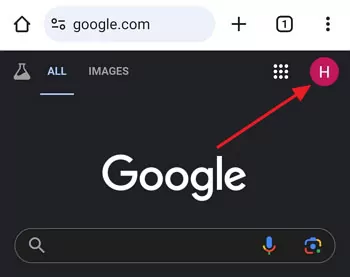
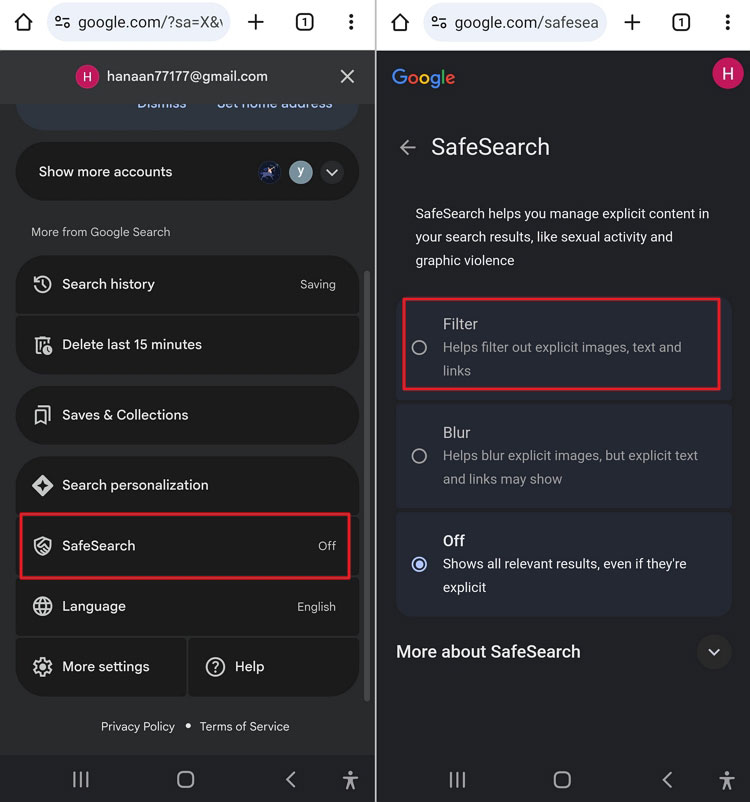
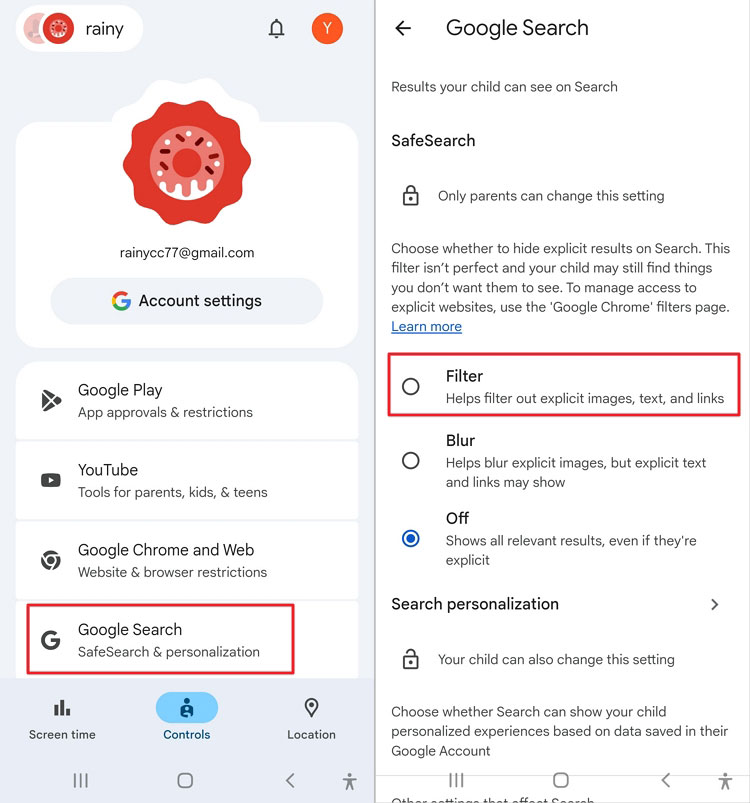
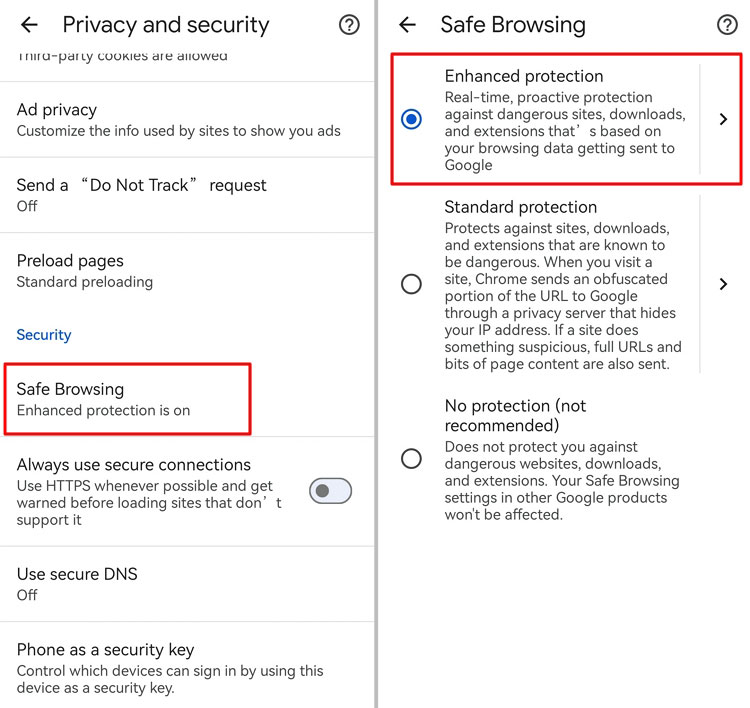
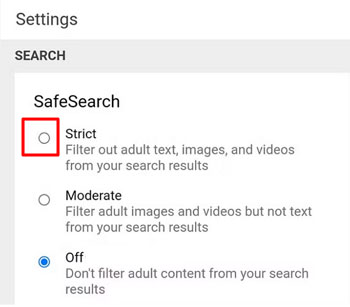
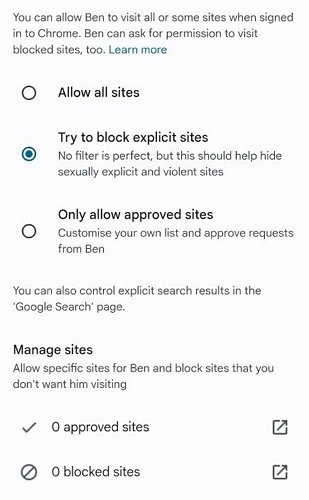
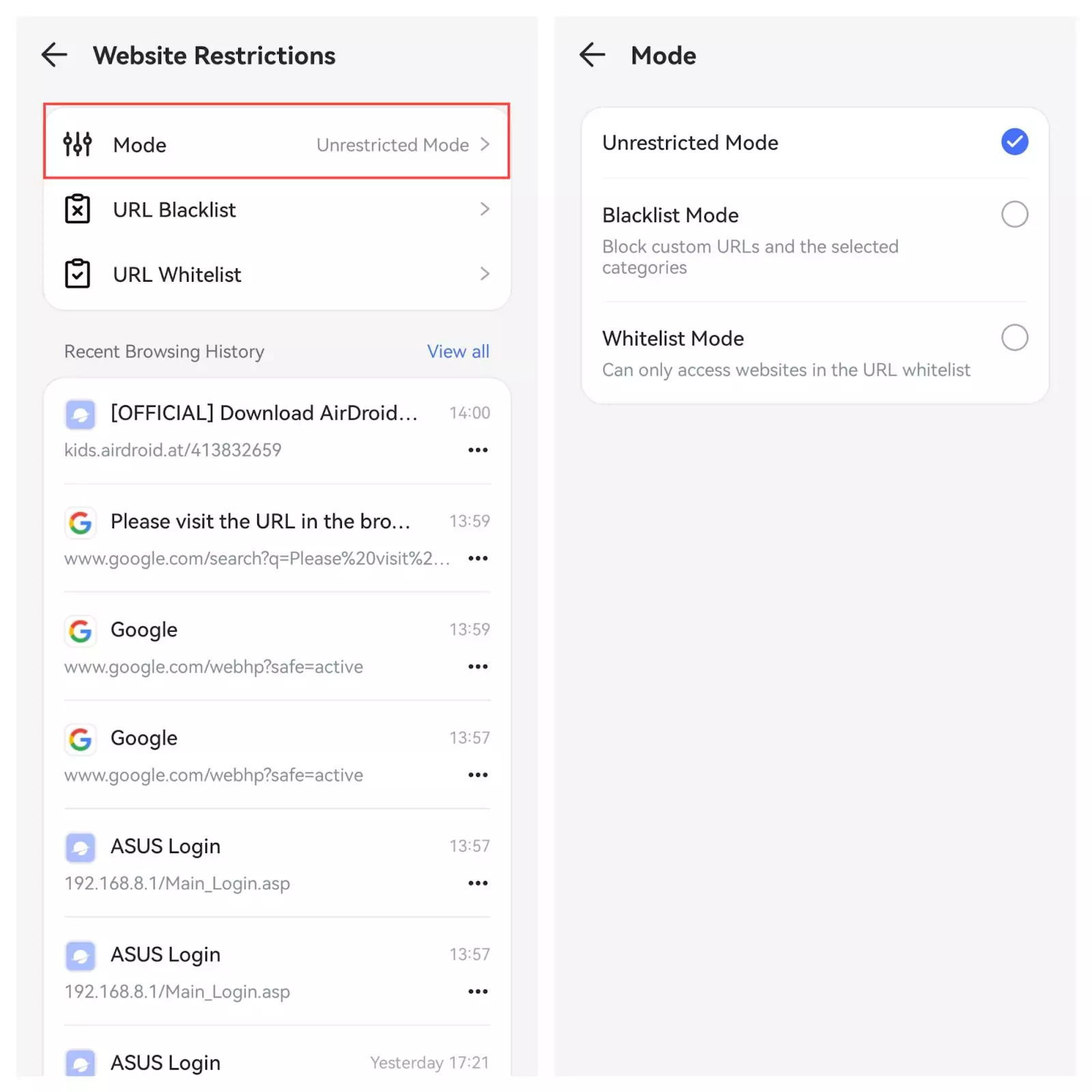
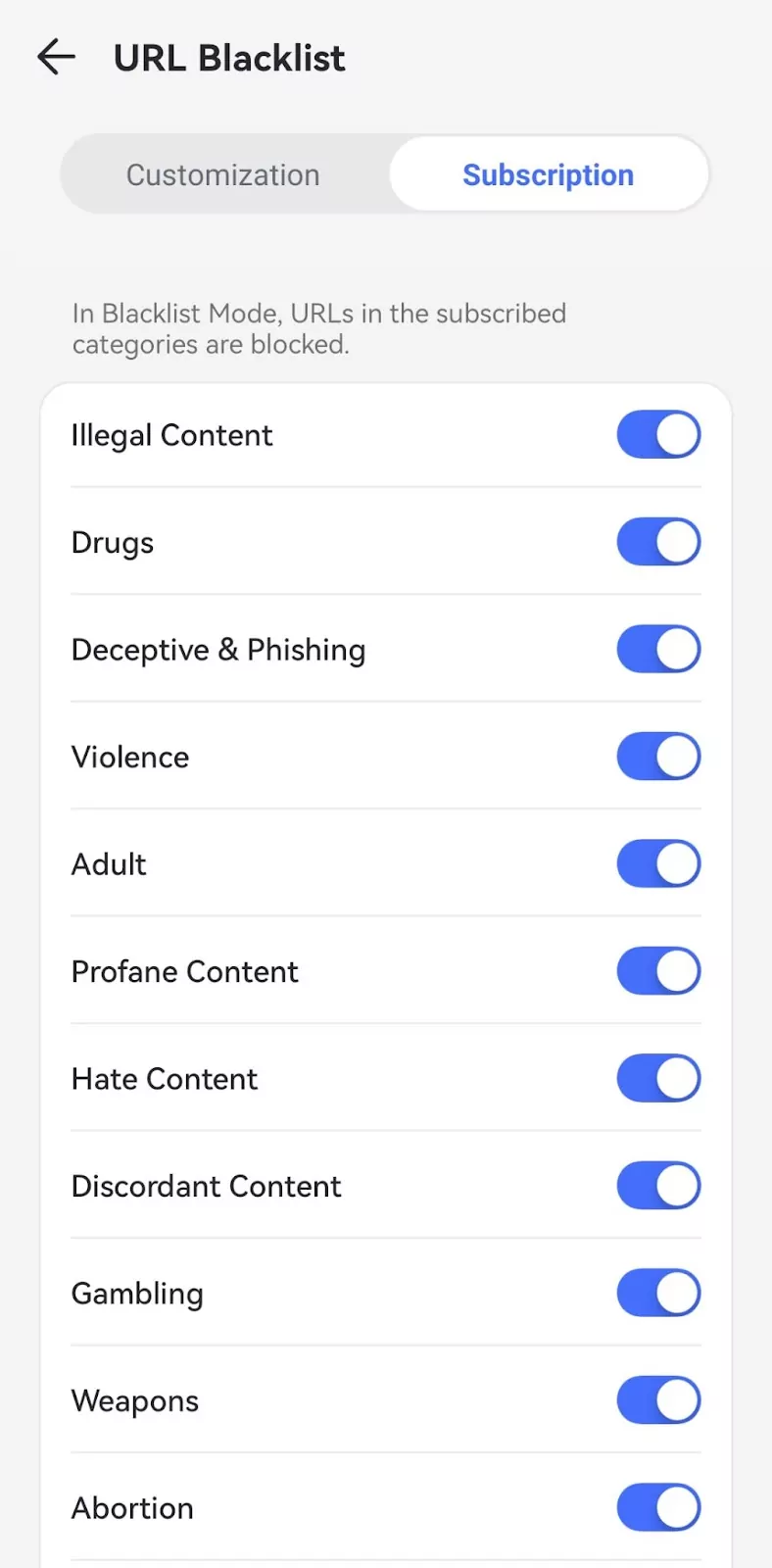
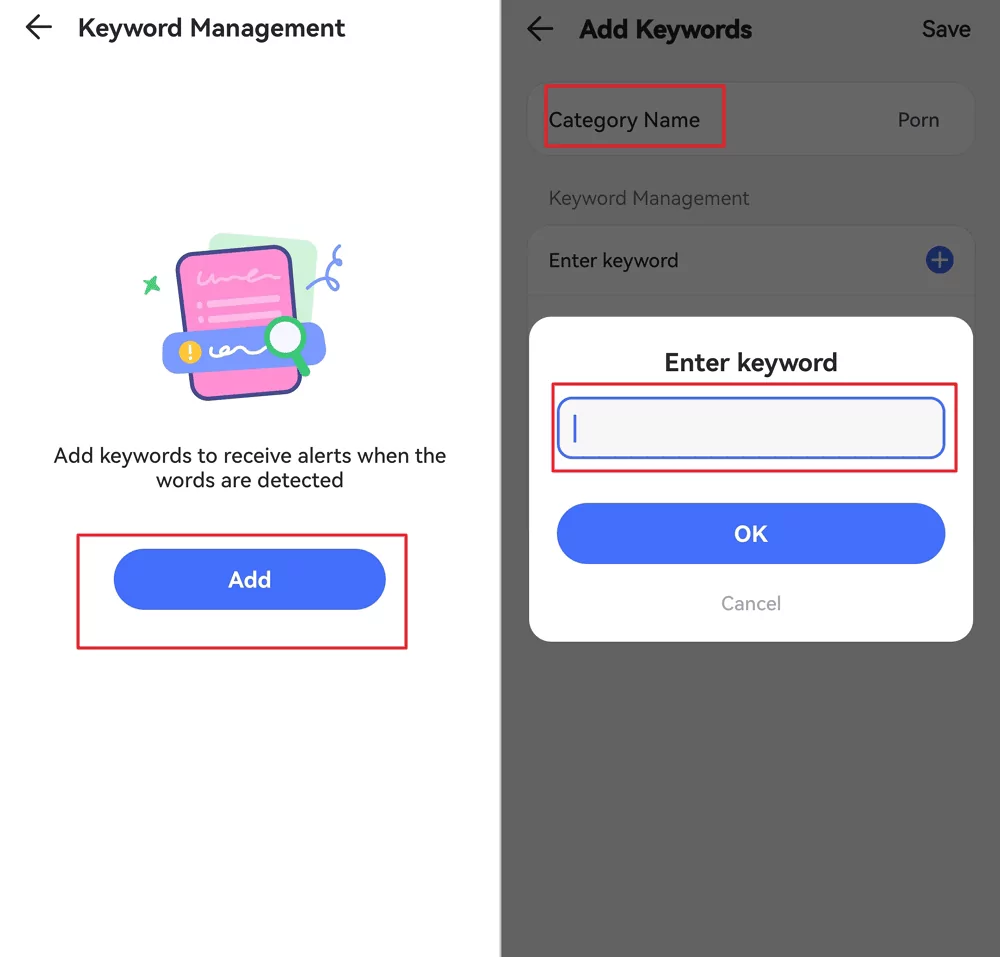
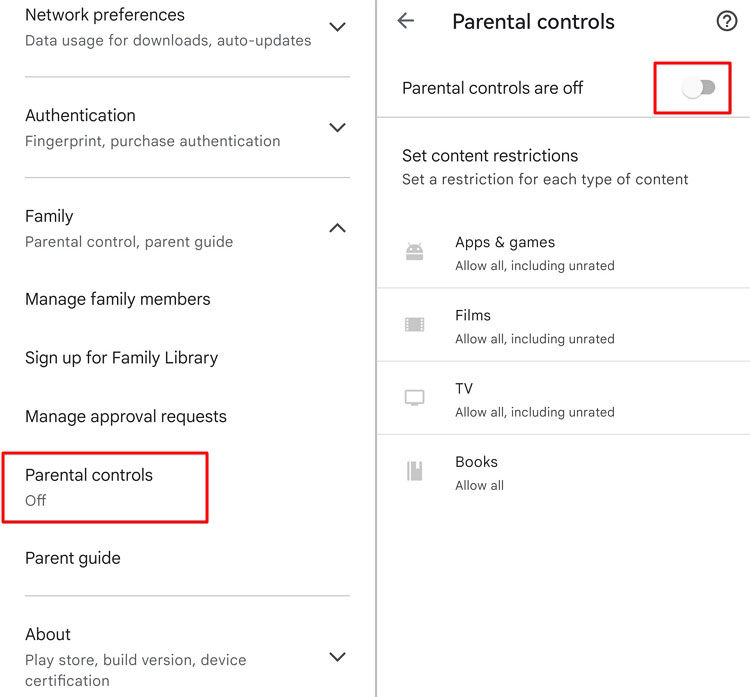
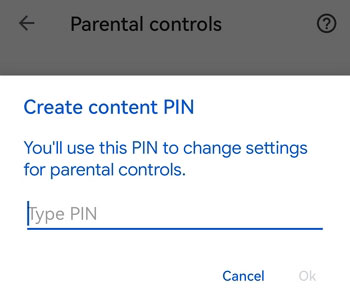
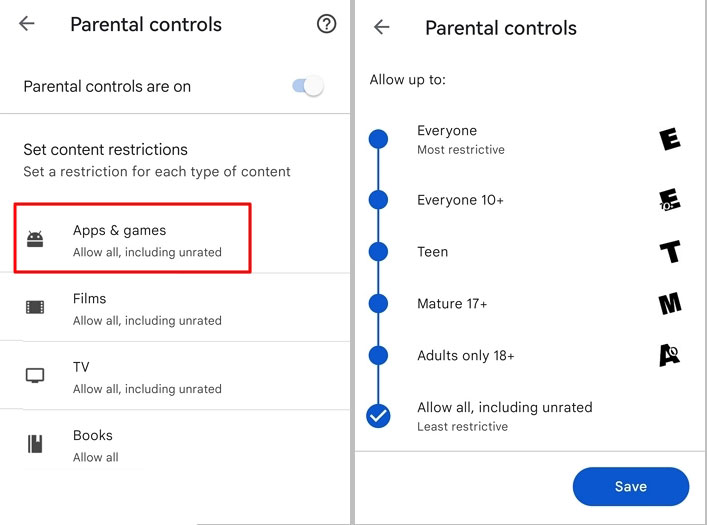
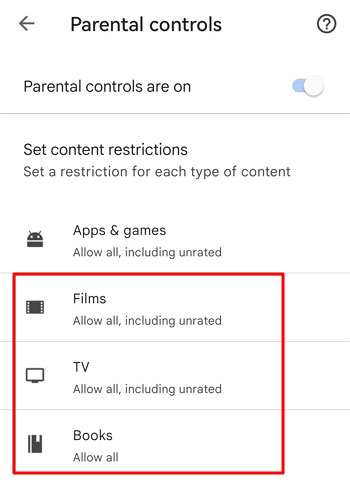








Deja una respuesta.